Инструкция по эксплуатации Garmin eTrex Legend
Страница 35
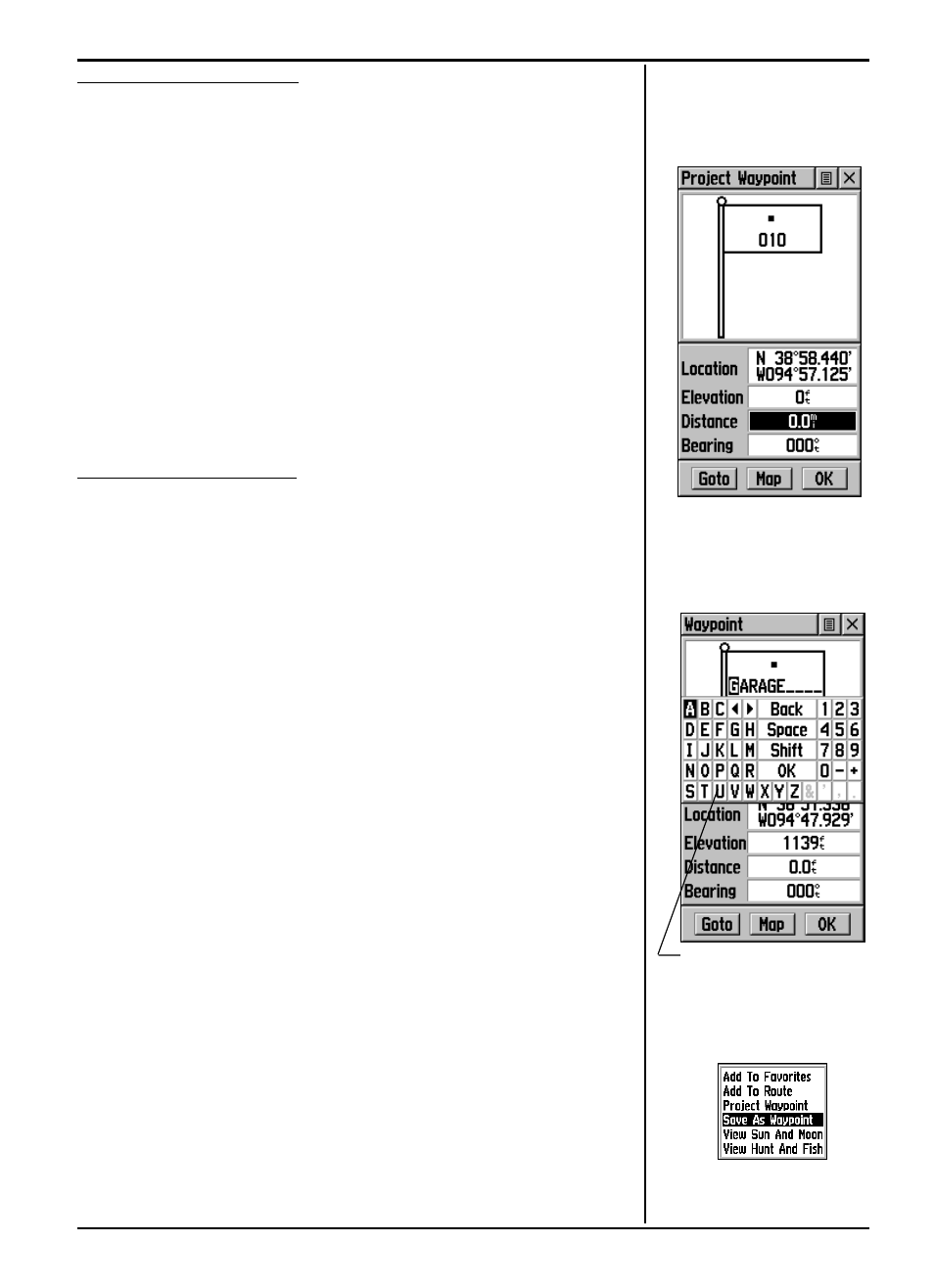
www.badger.ru
Компания БАДЖЕР Тел. (812) 320 5565
29
Проектирование Точки
Проектирование Точки относительно любого объекта экранной Карты
(к примеру, другой Точки) позволяет создать новую Точку по заданным
азимуту и расстоянию от этого объекта Карты.
Чтобы спроектировать Точку:
1.
Выбрать объект Карты при помощи меню «Find» (см. стр.30).
2.
Выделить на информационной странице Точки кнопку вызова меню
настроек и нажать ПОВОРОТНУЮ КНОПКУ, чтобы на экране
появилась Страница Проецирования Точки (Project Waypoint).
3.
Нажать ПОВОРОТНУЮ КНОПКУ: появится цифровая клавиатура
для ввода расстояния от имеющегося объекта карты.
4.
Ввести желаемое расстояние (Distance) цифру за цифрой, а также
азимут (Bearing) в соответствующие поля справа и выделить
экранную кнопку «ОК». По завершении нажать ПОВОРОТНУЮ
КНОПКУ.
Редактирование Точки
Параметры Точки можно отредактировать, т.е. сменить символ, имя,
координаты или высоту над уровнем моря. Точку можно также удалить.
Чтобы редактировать Точку:
1.
При помощи меню «Find» найти желаемую Точку (см. стр.30)..
2.
Сменить по желанию символ Точки на карте, ее имя и координаты
(Location) и высоту над уровнем моря (Elevation) в соответствующих
полях. Для этого выделить редактируемое поле и нажать
ПОВОРОТНУЮ КНОПКУ
. Появится цифровая клавиатура.
Выделить желаемые буквы и цифры на клавиатуре, ввести новые
данные, по завершении выделить экранную кнопку «ОК» под
клавиатурой и нажать «Вниз» ПОВОРОТНУЮ КНОПКУ, чтобы
закрыть клавиатуру.
3.
Выделить кнопку «ОК» внизу экрана и нажать ПОВОРОТНУЮ
КНОПКУ
для сохранения изменений.
Чтобы удалить точку:
1.
При помощи меню «Find» найти желаемую Точку (см. стр.30)..
2.
Выделить кнопку «Delete» и нажать ПОВОРОТНУЮ КНОПКУ.
Чтобы сохранить любой объект карты или объект, найденный
функцией «Find», как Точку:
1.
Вызвать Информационную Страницу для желаемого объекта карты
(выделенного на карте или найденного функцией «Find»).
2.
Открыть меню настроек при помощи кнопки вверху
информационной страницы, выбрать пункт меню «Save As
Waypoint» (сохранить как Точку) и нажать ПОВОРОТНУЮ
КНОПКУ
, чтобы сохранить объект в списке Точек.
ОПИСАНИЕ
Проецирование Точки
Ввести расстояние и азимут для
проецирования
Редактирование Точек
Редактировать имя при помощи
клавиатуры
Сохранение как Точки